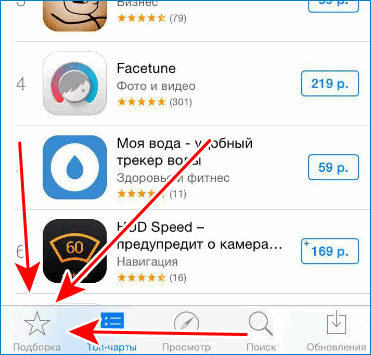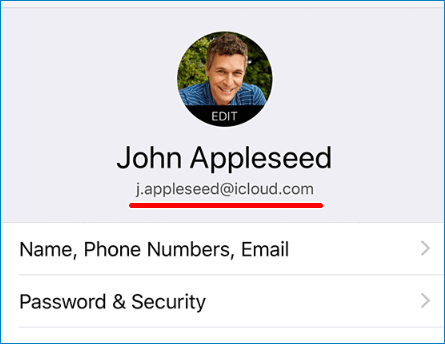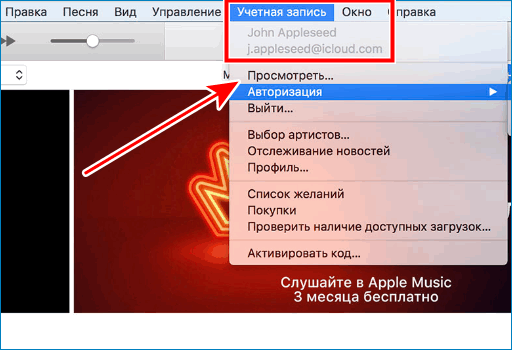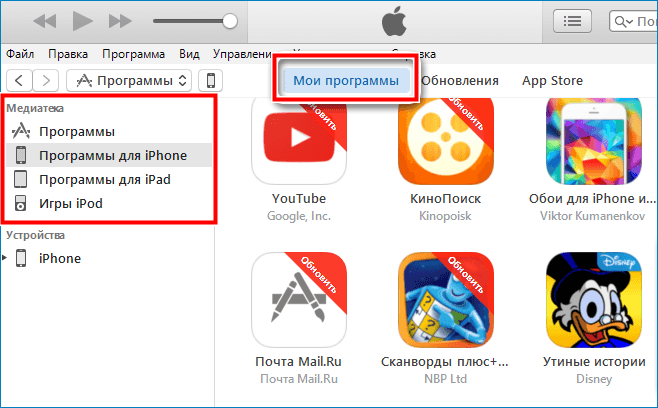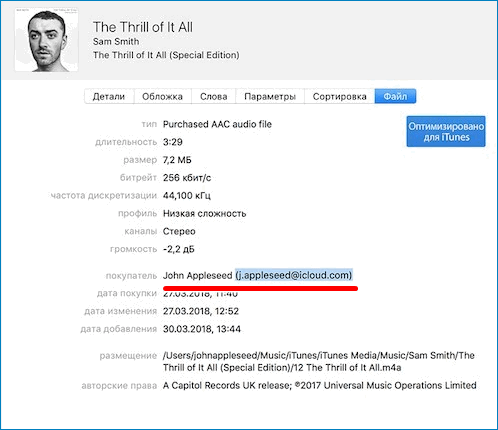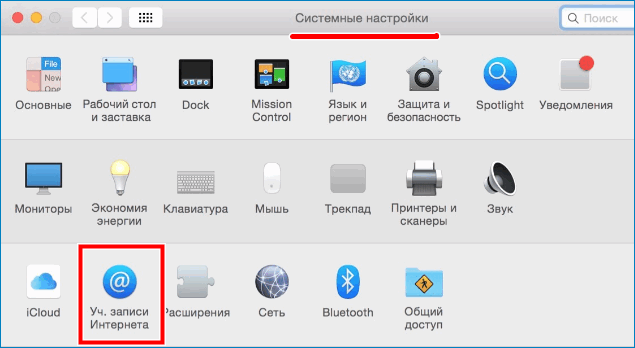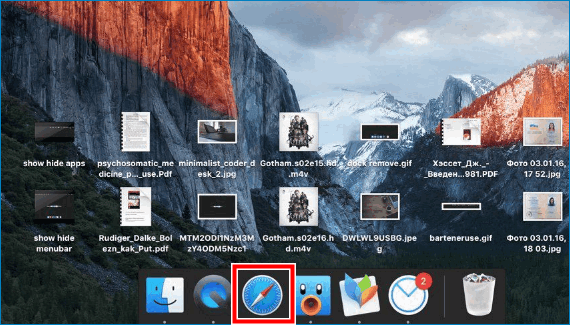Как узнать apple id на заблокированном iphone?
Как узнать apple id на заблокированном iPhone
Что такое Apple ID?
«Apple ID» — это уникальный идентификатор, присваивается каждому пользователю, который регистрирует свой iPhone или другое Apple устройство. Также Apple ID является персональной учетной записью, которую используют для доступа к iTunes, iCloud, iMessage, FaceTime и совершения покупок в App Store, iTunes Store и Apple Online Store.

При включение iPhone просит ввести Apple ID и пароль
После выхода iOS 7 и новых функций безопасности, которые служат для защиты iPhone и всех данных его владельца в случае кражи или же потери в мире появилось большое количество заблокированных айфонов. Новые владельцы не могли активировать телефон, так как iOS требовала ввести Apple ID и пароль от него. Диагноз для таких айфонов был безнадёжный – включена блокировка iCloud.
В такие неприятные ситуации попадают люди, которые покупают Apple iPhone и другую продукцию компании «с рук». Зачастую предыдущий владелец может забыть или неверно удалить свои регистрационные данные “Apple ID” и пароль. К примеру произведен сброс настроек iPhone – подразумевает повторную регистрацию устройства. А так как оно уже привязано к Apple ID, требуется пароль от учетной записи. Ясно, что новый хозяин айфона не знает учетную запись Apple ID и пароль прежнего владельца и тем более не имеет доступа к электронной почте чтобы разблокировать iPhone от iCloud.
На сегодняшний день существует два способа для решения проблемы “Как узнать apple id на заблокированном iPhone”:
- Узнать Apple ID по IMEI и UDID, воспользовавшись услугой “Apple ID Info Simple” или “Apple ID Info Premium” которые предоставят информацию об Apple ID, электронной почте, почтовом адресе и номере телефона предыдущего владельца. Теперь можно просто написать на полученный адрес с просьбой прислать пароль. Также существуют способы программно-аппаратного обхода блокировки iCloud, однако они не всегда срабатывают и могут создать намного больше проблем в подальшей работе iPhone. Следственно мы не будем про них рассказывать.
- Последний работающий способ — обращение в службу поддержки Apple. Вам придется ответить на ряд вопросов и доказать, что вы легально и правомерно получили сей чудесный девайс. И лишь после этого учетные данные Apple ID предыдущего владельца будут сброшены и iPhone заработает. Номер телефона службы поддержки Apple в Москве 7 (495) 580-95-57 .
Что такое UDID iPhone?
UDID – это уникальный идентификатор устройства Apple, состоящий из 40 символов: строчных букв и цифр.
Пример номера UDID: DAF7SD7A88D65988VE56CCFG5D6B14C71J97HGKL
Номер UDID может использоваться для того, чтобы разработчик смог выслать бета-версию своего приложения или игры. Также UDID активно использовался рекламными компаниями, которые с его помощью предоставляли пользователям iPhone персонализированную рекламу.
Конкретно в нашем случае идентификатор UDID необходим для получения Apple ID прежнего владельца iPhone и последующего разблокирования от iCloud. Далеко не все знают где достать или узнать UDID, без которого в таких ситуациях не обойтись!
Как узнать UDID iPhone?
В сети существует несколько способов узнать UDID айфона, ниже мы опишем два из них.
Самый простой способ узнать UDID вашего устройства – с помощью программы iTunes:
- Установите на компьютер последнюю актуальную версию программы iTunes
- После успешной установки, запустите iTunes
- Теперь включите iPhone и подключите к iTunes с помощью USB шнура либо через Wi-fi
- Затем откройте вкладку со своим iPhone в iTunes

- Кликните по серийному номеру и Вы получите UDID номер iPhone

- Откройте меню программы iTunes “Правка” и выберите “Скопировать UDID”
Второй способ как узнать UDID на заблокированном iPhone – если iTunes не видит телефон:
- Включите iPhone и подключите к компьютеру с помощью USB кабеля
- Зайдите в Пуск ->Панель управления ->Устройства и принтеры
- Внизу Вы уведите устройства Apple iPhone и Apple Mobile Device USB Driver
- Клацаем правой кнопкой мышки по Apple Mobile Device USB Driver и выбираем Свойства
- Далее переходим в закладку Оборудование и внизу нажимаем на Свойства

- В новом окне переходим в закладку Сведения и ниже выбираем Путь к экземпляру устройства

- В появившемся окне в поле Значение Вы уведите UDID iPhone, нажмите на нем правой кнопкой мыши и выберите Копировать

- Теперь создайте новый текстовый документ и вставьте полученный номер, нас интересуют только буквы и цифры после USBVID_05AC&PID_12A8
Теперь Вы знаете два способа как узнать UDID iPhone и сможете заказать услугу для определения Apple ID предыдущего владельца!
Как показала практика, самый простой способ — внимательно относиться к своим регистрационным данным. Первый раз включая iPhone, iPad или другое устройство Apple, записывайте все введенные и полученные данные, а при покупке айфона у другого человека с рук или в интернете, требуйте стереть учетные записи и пароли. В этом случае Вы сможете избавиться от многих проблем, таких как поиски прежнего владельца и обращение в службу поддержки Apple.
Как узнать Apple ID на заблокированном iPhone

Устройства от Apple по праву считаются самыми надежными и безопасными. В гаджеты встроены многоуровневые схемы проверки и контроля доступа. Но создание сложного пароля и двухфакторная аутентификация создает и свои проблемы.
Часто пользователь жалуется, что он забыл свой Apple ID, забыл контрольные вопросы, и задает вопрос в службу, или ищет ответ на форуме, как узнать Apple ID на заблокированном iPhone.
- Как узнать Apple ID на заблокированном iPhone
- Особенности идентификатора Apple
- Восстановление Apple ID на рабочем iPhone и iPad
- Восстановление Apple ID при заблокированном устройстве
- Восстановление логина на ПК Mac
- Через приложение iTunes
- Через приложение Mac App Store
- Через хранилище iCloud
- Через специальный запрос
- Восстановление логина через Windows
Как узнать Apple ID на заблокированном iPhone
Чтобы оградить себя от подобных проблем, следует четко запомнить, что восстановить Apple ID можно достаточно легко в трех случаях.
- Если идентификатор использовался для скачивания игр, музыки и пр. через приложения iMessage, iCloud, FaceTime.
- Через компьютер, Apple ID можно найти при заблокированном или отключенном АйФоне или АйПаде.
- Служба поддержки разработчика восстановит ваш идентификатор при наличии чека на покупку гаджета.
Рассмотрим каждый случай восстановления забытого Apple ID и ответим на вопрос, как вспомнить и никогда не забыть восстановленный идентификатор
Особенности идентификатора Apple
При первичной регистрации учетной записи ваша электронная почта, на которую была проведена привязка гаджета, будет выступать в качестве в качестве логина, т.е. это и есть Apple ID.
При активации устройства, логин отображается в зашифрованном виде. Пользователь не видит свой полный идентификатор, посмотреть весь набор данных можно на ПК, на активированном iPad и iPhone.
Восстановление Apple ID на рабочем iPhone и iPad
В том случае, если пользователь хотя бы раз скачивал на гаджет рингтон, аудиофайл, понравившуюся игру, любую программу, логин остается открытым внизу страницы каждого подменю.
- На вкладке «Подборка» в приложении App Store логин расположен внизу страницы.

- На вкладках «Фильмы», «Звуки», «Музыка» в приложении iTunes Store.
- На странице «Подборка» в приложении «Подкасты».
Apple ID отображается в настройках устройства и в меню таких программ:
- iCloud (и в учетной записи хранилища);

- iTunes Store;
- App Store;
- FaceTime;
- Game Center;
- Почта, календари;
- Сообщения (вкладка «Отправка»);
- Музыка, Видео (вкладка «Домашняя коллекция»);
- Приложение «Найти iPhone».
Посмотреть свой полный логин можно практически на всех страницах активированного гаджета
Восстановление Apple ID при заблокированном устройстве
Пользователи чаще сталкиваются с проблемой, что делать для восстановления доступа, если АйФон или АйПад заблокированы паролем и не включаются. В этом случае можно воспользоваться ПК, с операционными системами Mac, Windows, Linux.
Восстановление логина на ПК Mac
Если вы пользовались программами Mac App Store и iTunes и выполняли вход в свою учетную запись, восстановление идентификатора Эппл займет несколько минут, при использовании шагов.
Через приложение iTunes
- Откройте медиаплеер.
- Откройте учетную запись, в графе «Посмотреть уч. запись» отобразиться ваш Apple ID.

- Дубляж логина находится на главной странице iTunes.
Если закрыт вход в программу медиаплеера, воспользуйтесь следующей инструкцией.
- Откройте iTunes, перейдите в меню и кликните на значок «Мои программы». В открывшемся окне вы увидите все программы, загруженные в плеер.

- Кликните правой кнопкой мыши по значку любой программы.
- В открывшемся подменю тапните на значок «Сведения».
- Выберите опцию «Файл». В графе «Покупатель» вы увидите идентификатор устройства, через которое было скачано данное приложение. Это и есть ваш Apple ID.

Через приложение Mac App Store
- Откройте страницу «Магазин». В графе «Посмотреть уч. запись» будет отображаться ваш логин.
- Откройте вкладку «Подборка».
- Нажмите на опцию «Быстрая ссылка», кликните значок «Учетная запись». В авторизованном окне появится ваш Apple ID.
Через хранилище iCloud
Посмотреть свой логин можно в системных настройках облачного хранилища, при условии, что оно подключено.
- Запустите Айклауд. Перейдите в раздел «Системные настройки».
- Откройте окно «Учетные записи интернета», выберите «Уч. запись iCloud». В открывшемся окне находится идентификатор.

Восстановить логин можно на странице Айклауд в браузере Safari, при условии, что вы уже пользовались «Сафари» для входа в веб-хранилище
Через специальный запрос
Этот способ пригодится тем пользователям, кто не входил в медиаплеер и App Store, не подключал облачное хранилище через свой логин Эппл.
- Откройте «Safari», перейдите на вкладку управления Apple ID.

- Отметьте опцию «не помню (забыл) пароль или Apple ID».
- Перейдите по открывшейся ссылке, Отметьте повторно графу «Забыли Apple ID».
В открывшейся форме заполните анкету: почта, на которую была сделана регистрация, имя, фамилия. Система начнет поиск и выдаст «Найден Apple ID» только в том случае, если вы верно указали почту и свои данные.
Восстановление логина через Windows
Самый простой способ увидеть свой идентификатор, это через рабочие приложения облачного хранилища и медиаплеер.
- Откройте iTunes, выберите главное меню и нажмите на графу «iTunes Store».
Важно! Горячая клавиша Alt запустит вкладку главного меню, если нельзя его открыть через опцию
- В графе «Учетная запись» отобразится ваш логин.
- При активации облачного хранилища iCloud, идентификатор отображается слева в главной графе программы.
Если вы не пользовались своей учетной записью для входа в программы через Windows, посмотрите свой логин через загруженные программы медиаплеера, шаги аналогичны при проверке логина через ПК Mac.
Чтобы не забыть свои данные для управления гаджетом, создайте на ПК файл «Незабудка» и не поленитесь скопировать восстановленный логин и пароль
Если вам не удастся восстановить Apple ID через компьютер, проверку почты, если не был выполнен вход в уч. запись на синхронизированных приложениях, в медиаплеере нет ни одного приложения, открывайте любую официальную страницу разработчика и связывайтесь со службой поддержки Эппл.
Как узнать Apple ID на заблокированном iPhone
Apple ID — учетная запись, которая присваивается каждому владельцу техники в момент регистрации на сайте компании «Эпл». Это обязательный шаг, позволяющий пользоваться гаджетом в полном объеме. Не имея аккаунта, пользователь не сможет синхронизировать данные, работать с облаком iCloud. Иногда при длительном не использовании учетной записи данные для входа забываются или теряются. Как восстановить ID на айфоне, должен знать каждый обладатель смартфона от Apple.
Где посмотреть Apple ID на айфоне
Найти и посмотреть свой идентификатор можно различными способами, в зависимости от того, какая техника используется. На iPhone, iPad или iPod touch необходимо поискать Апл Ид в настройках или iTunes.
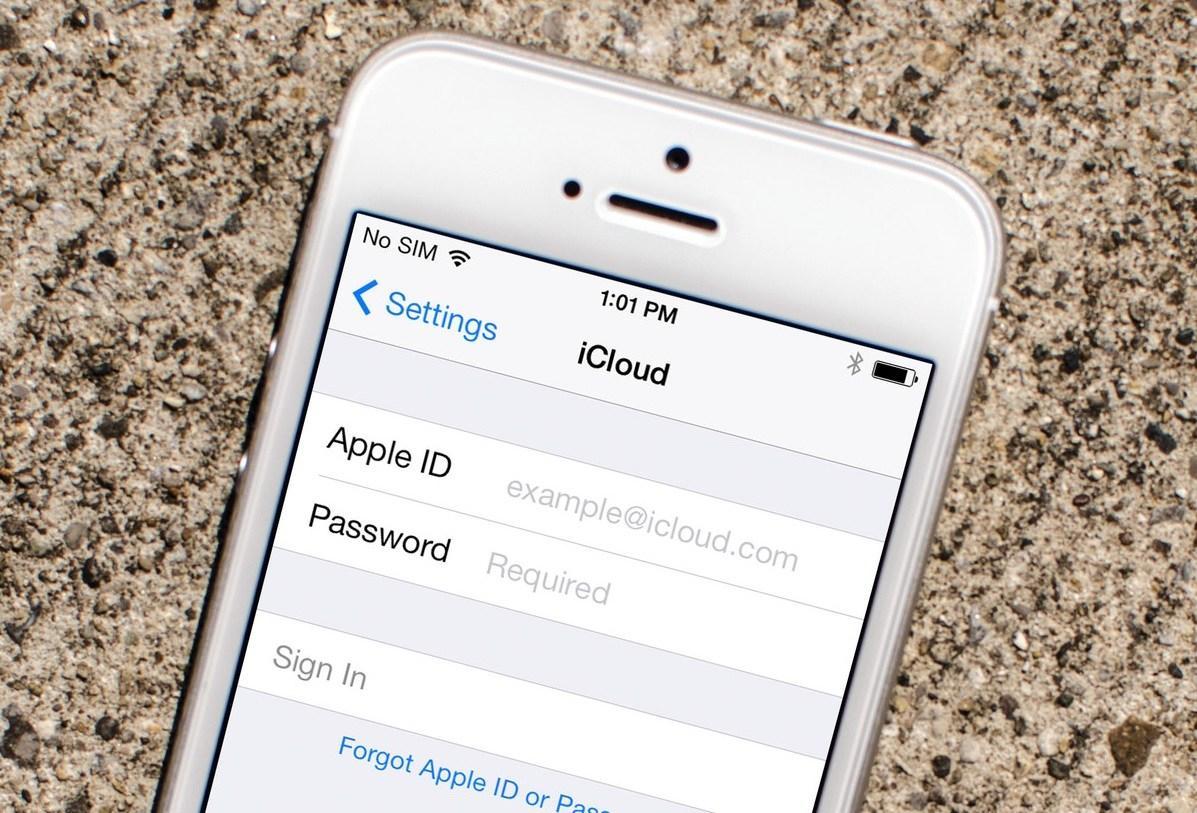
Apple ID — важная составляющая каждого устройства
Инструкция для iCloud: необходимо перейти в настройки и нажать на свое имя. Если используется iOS версии 10.2 и ранее, необходимо открыть «Настройки» и нажать кнопку «iCloud».
Инструкция для iTunes: открыть меню настроек, нажать свое имя, а затем «iTunes Store и App Store».
Можно попробовать и другие варианты, чтобы определить свой Эпл АйДи:
- Открыть пункт «Настройки», затем «Пароли и учетные записи». На ранних версиях путь лежит через «Настройки»-«Почта»-«Контакты»-«Календари».
- Еще один способ – зайти через настройки в раздел «Сообщения», где следует нажать «Отправка».
- Открыть «Настройки» и «FaceTime».
Проверить аккаунт на компьютере Mac можно таким образом:
- Открыть меню «Apple», затем системные настройки, где находится пункт «Идентификатор Apple».
- Можно кликнуть в разделе системных настроек на «Учетные записи» и выбрать iCloud.
- Через приложение App Store открывается меню «Магазин», а затем просмотр учетной записи.
- Еще один метод — через настройки FaceTime.
Обладателям Apple TV войти в свой аккаунт можно так:
- Через меню «Настройки»-«Учетные записи».
- В этом же разделе можно выбрать раздел «Пользователи», затем открыть свою учетную запись и перейти в «Магазин».
Рекомендации для пользователей Windows:
- Через программу iCloud для Виндовс.
- Через программу iTunes, в которой есть раздел «Учетные записи»-«Посмотреть».
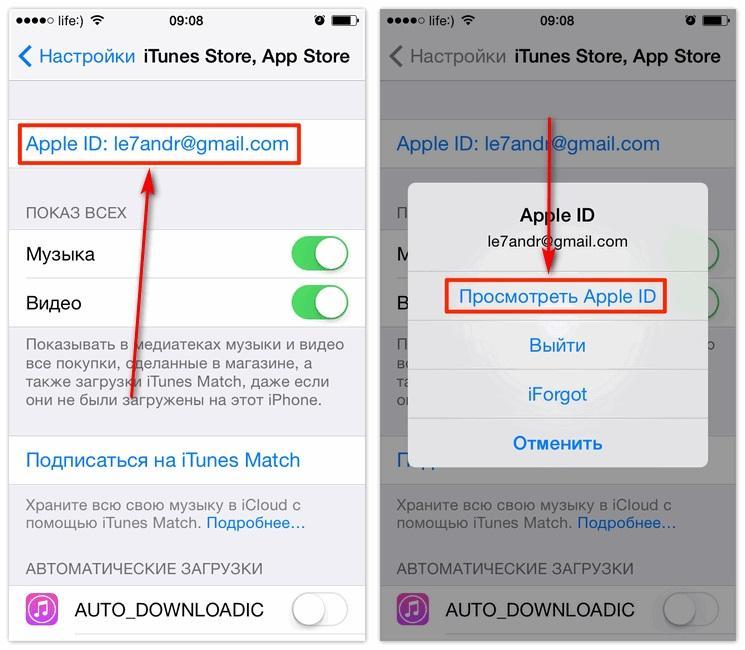
Многие владельцы привязывают к одному ID сразу несколько устройств
Самым простым способом для проверки наличия Apple ID считается вход на айфоне в меню настроек. Восстанавливать свою учетную запись здесь нельзя, но найти полную информацию достаточно легко. Нажав на «Имя пользователя» откроется окно с данными Apple ID, а также история работы с подключенными сервисами. В этом меню следует спуститься ниже и открыть раздел «iTunes Store». Вверху открытого окошка будут находиться требуемые данные.
Обратите внимание! Чтобы каждый раз не терять информацию об Эпл АйДи, рекомендуется записать логин на отдельном листке.
Как узнать Apple ID на заблокированном iPhone
Если на устройстве установлена блокировка, то узнать свой Apple ID напрямую через смартфон нельзя. Однако существуют альтернативные методы, которые отличаются простотой, удобством и надежностью.
Первый способ узнать Apple ID заключается в использовании доверенного устройства. Компания Apple позволяет владельцам айфонов и айпадов хранить несколько устройств под одной учетной записью. В этом случае посмотреть забытый Эпл АйДи можно с помощью другого устройства, которое зарегистрировано на этот аккаунт. Делается это через раздел «iTunes Store и App Store», где выбирается меню «Пароли и учётные записи».
Другой способ найти свой Apple ID — через официальный сайт производителя. Для этого следует перейти на страничку Apple и щелкнуть на изображение планшета в правом углу. Перед пользователем откроется ссылка со строчкой «Войти». Чуть ниже находится надпись «Забыли свой Apple ID», по которой следует нажать. В следующем окне нужно нажать «Найти его». Далее владелец айфона должен заполнить форму, где сайт просит ввести основные данные: имя, фамилия, электронная почта. После выполненных действий следует кликнуть «Продолжить».
Обратите внимание! Чтобы узнать свой Apple ID, необходимо вводить тот электронный адрес, который использовался при регистрации аккаунта. Если не получилось с первого раза восстановить данные, необходимо перебрать несколько вариантов почты.
Эти два способа распространены среди пользователей благодаря тому, что действительно помогают узнать ID. На данный момент существуют также платные сервисы, которые обещают восстановить информацию на основе IMEI телефона. Такие сервисы зачастую занимаются вымоганием денег и полноценной помощи оказать не могут.
На самом деле Apple ID связан с номером айфона, но компания Apple заботится о безопасности пользователей, поэтому никому не дает доступ к личной информации. Специалисты не рекомендуют связываться с платными сервисами, а попробовать узнать свой Apple ID самостоятельно, через вышеуказанные способы.
Как восстановить учетную запись на айфоне
Как восстановить пароль Apple ID на айфоне и получить доступ к учетной записи — вопрос, который интересует многих пользователей. Если по какой-либо причине не удается войти в аккаунт, существует несколько различных способов вернуть личный кабинет.
Восстановление доступа через iTunes
В iTunes пароль можно восстановить через почту. Это один из самых простых методов сбросить старый пароль и установить новый. На сайте компании необходимо открыть раздел с восстановлением учетной записи. Система сначала будет запрашивать логин, после чего стоит нажать «Далее». В новом окне следует выбрать «Получить письмо на email». В течение нескольких минут на электронную почту придет ссылка для смены пароля.
Обратите внимание! Если письма нет более 10 минут, необходимо проверить папку «Спам».
Через службу поиска
В этом случае понадобится второй гаджет, на котором следует открыть приложение «Найти айфон». В открывшемся окне нажать на поле «Забыли Apple ID», после чего следовать инструкциям. Также следует перейти в раздел восстановления доступа, где необходимо вспомнить данные, которые вводились при регистрации ID. Чем больше удалось ввести верной информации, тем выше шансы на разблокировку устройства.

Программа «Найти iPhone» позволяет удаленно следить за местоположением устройств
Через службу технической поддержки айфона
Этот способ подойдет, если восстановить доступ необходимо в срочном порядке. Просить помощь специалиста можно в салонах «Эпл», либо на сайте компании через отдел технической поддержки.
Пошаговая инструкция для пользования сайтом:
- На сайте компании следует спуститься вниз страницы и выбрать свое местоположение (регион).
- Нажав на изображение планшета, перед посетителем откроется меню с данными для авторизации. Так как пароль забыт, необходимо сразу спуститься вниз и нажать «Дополнительная помощь».
- Здесь будут указаны телефоны поддержки для каждого региона. Позвонить можно бесплатно.
- Кроме звонков есть отдельный чат, где пользователь может в текстовом виде описать свою проблему специалисту.
Для более точного решения проблемы рекомендуется найти раздел «Хотите поговорить?», там есть категория Apple ID и всевозможные проблемы с ним. В новом окне будет несколько вариантов решения, одним из которых является «Изменение и сброс пароля». Если нет времени решать вопрос самостоятельно, можно выбрать пункт «Разговор со службой поддержки». Сайт предложит пользователю заполнить небольшую форму с именем, фамилией и адресом электронной почты. Также можно запланировать звонок на удобное время, указав его в соответствующем окне.
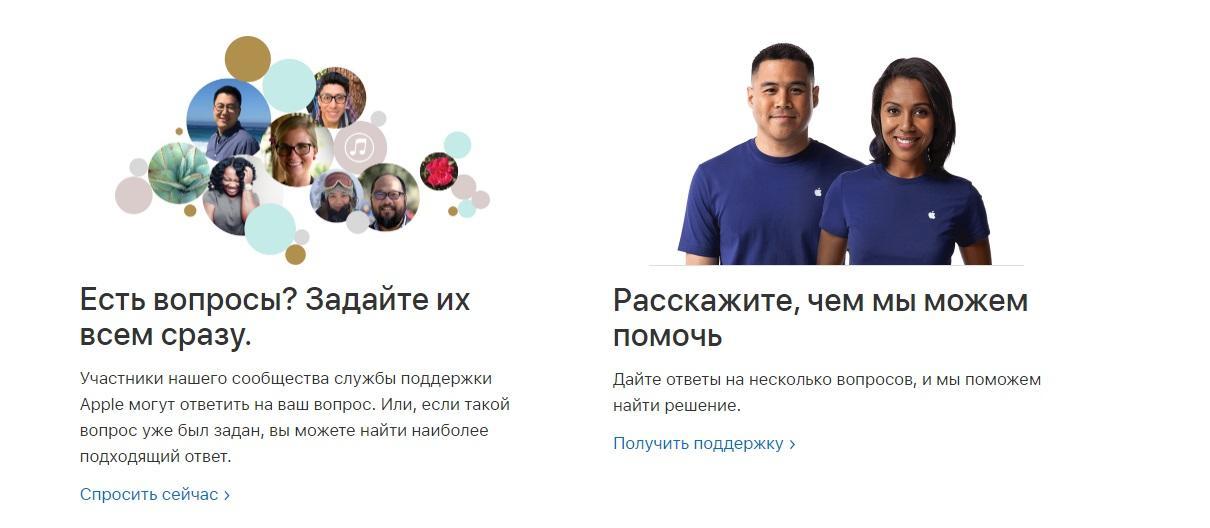
Интерфейс странички помощи клиентам
Как поменять учетную запись на айфоне или айпаде
Как поменять Эпл АйДи на айфоне, если был выполнен выход из системы iCloud:
- Необходимо стереть все данные с телефона, тем самым вернув гаджет к заводским параметрам.
- Затем создается новая учетная запись Apple ID.
Как изменить учетную запись на айфоне через меню:
- Необходимо зайти в «Настройки» и выбрать « iTunes Store и App Store»
- Здесь следует нажать по учетной записи и выбрать кнопку «Выйти».
В завершение следует заменить старый аккаунт привязкой нового.
Что делать, если забыл пароль от айклауда на айфоне 5s и других моделях:
- восстановить через указанную электронную почту;
- сброс пароля через контрольные вопросы;
- двухэтапная проверка (только для моделей 4 S, 5S, 5 SE);
- обратиться в службу поддержки;
- пройти двухфакторную аутентификацию.
Как удалить учетную запись на айфоне или айпаде
Удалить определенный аккаунт можно с помощью сайта iCloud. После открытия странички следует авторизоваться в системе, вводя пароль. После входа в систему следует выбрать раздел «Найти айфон» и нажать кнопку «Все устройства». Из указанного списка выбирается необходимое для удаления. Если гаджет находится в офлайн режиме, то подходит пункт «Удалить». Рабочее устройство убирают с помощью кнопки «Стереть iPhone». Далее остается лишь подтвердить действие и завершить процедуру нажав на «Стереть из учетной записи».
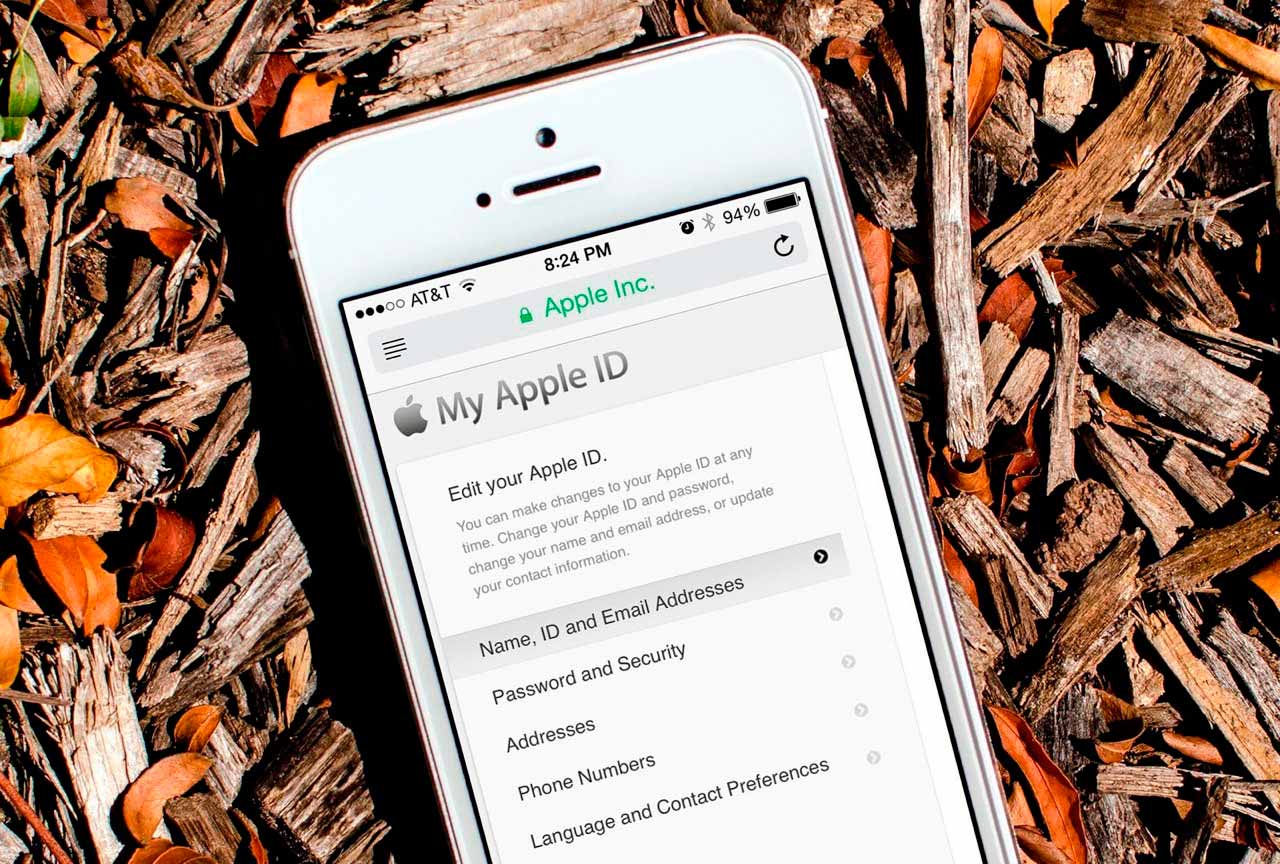
Подтверждение об удалении приходит на указанные контакты спустя 5-7 дней
Другой способ удаления:
- Необходимо открыть «Настройки» и перейти в раздел Apple ID вверху страницы.
- Внизу появившегося окна следует нажать на выход.
На новых версиях iOS пользователям предлагается три вида выхода из аккаунта:
- Полная отвязка от устройства — «Выход из iCloud» и «Магазина».
- Выход с возможностью дальнейшей синхронизации — «Выход из Магазина»
- Сохранение Apple ID в айтюнс, но прерывание связи с облаком iCloud — «Выход из iCloud».
После выбора варианта для выхода необходимо ввести пароль для того, чтобы выключить функцию «Найти iPhone». Теперь через основные настройки проводится сброс контента. Устройство запросит снова пароль, после чего необходимо нажать «Стереть (устройство)».
Обратите внимание! После выполненных действий устройство будет отвязано от сервисов, а также сброшено до заводских настроек.
Как сменить пользователя на айфоне и полностью удалить Apple ID:
- Необходимо перейти на сайт компании Apple и найти раздел «Конфиденциальность данных».
- Здесь следует пройти авторизацию Aplpe ID и ответить на контрольные вопросы.
- Затем выбирается пункт «Удаление учетной записи».
Перед началом удаления система запрашивает причину, а также знакомит с условиями и правилами. В результате пользователю предоставляется уникальный код из 12-ти цифр, которым можно воспользоваться в случае отмены удаления.
Пользователь, который забыл пароль от своей учетной записи, может легко активировать аккаунт различными способами. Самостоятельно разобраться с Apple Id не сложно, достаточно изучить информацию и советы специалистов. Даже, если не удалось привязать или восстановить пароль вручную, всегда можно обратиться в службу технической поддержки.
Как узнать аппл id iphone
Вопрос как узнать Аппл id iPhone возникает достаточно редко, ведь обычно все мы знаем наизусть свою электронную почту. Apple ID представляет собой уникальную учетную запись, которая задействуется во всех девайсах от компании Apple для идентификации в iCloud, AppStore и многих других сервисах. Если вы не можете вспомнить свой идентификатор, то давайте разберем что делать, чтобы узнать Эпл Айди.
В телефонах и планшетах производителя он прописан едва ли не в каждом углу, поэтому забыть его будет непросто. Узнать его можно и на заблокированном девайсе, а также мы рассмотрим как можно восстановить пароль в случае его утери. Эпл Айди полностью совпадает с адресом электронной почты, поэтому первым делом постарайтесь его вспомнить. Это наиболее простой метод, но не всегда удается вспомнить адрес своего почтового ящика. В таком случае берем iPhone и переходим в меню настроек iCloud (именно тут можно найти название своей учетной записи).
Методы, с помощью которых возможно узнать свой Эпл Айди
Узнать Айди несложно, для этого нужно перейти в AppStore. Включаем программу, листаем вниз и видим тут надпись, которая и является Эпл Айди. Если вы уже успели стереть свой профиль с устройства, то весьма вероятно, что данные сохранились в приложении iTunes. Чтобы узнать Айди от своего iPhone, запустите программу, перейдите в категорию «iTunes Store». В верхнем правом углу будет указан ваш Эпл Айди.
Таким же способом можно узнать Ауди в уже установленных приложениях, перейдя в раздел «Мои программы» в iTunes. Посетите страничку сведений о конкретном приложении, где отобразится логин покупателя. Но данный способ работает лишь в том случае, если вы купили приложение. 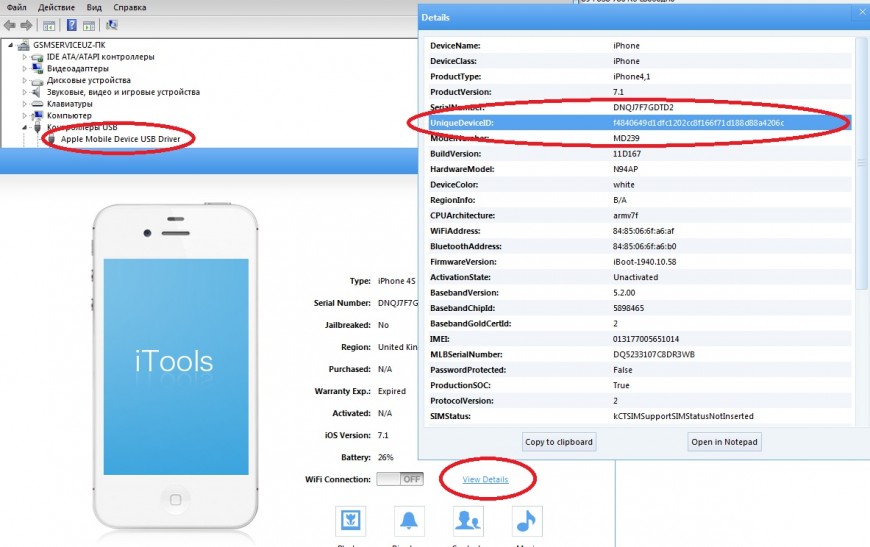
Как узнать пароль Apple ID
Двигаемся дальше. Допустим вы уже вспомнили логин от Apple ID своего Iphone, но как восстановить пароль от утерянной учетной записи. Для этого нужно воспользоваться одним из возможных решений:
- Отправить запрос в компанию Apple, после чего нужно будет немного подождать и подтвердить факт совершения покупки iPhone;
- Восстановить пароль можно ответив на контрольные вопросы, которые вы задавали в процессе регистрации. Но тут все зависит от вашей памяти, ведь ответы на вопросы легко забываются;
- Восстановить пароль с помощью привязанной электронной почты. Подайте запрос на восстановления пароля, а затем перейдите по ссылке, указанной в полученном письме. Останется лишь задать новый пароль, который можно будет использовать для входа в учетную запись Apple ID.
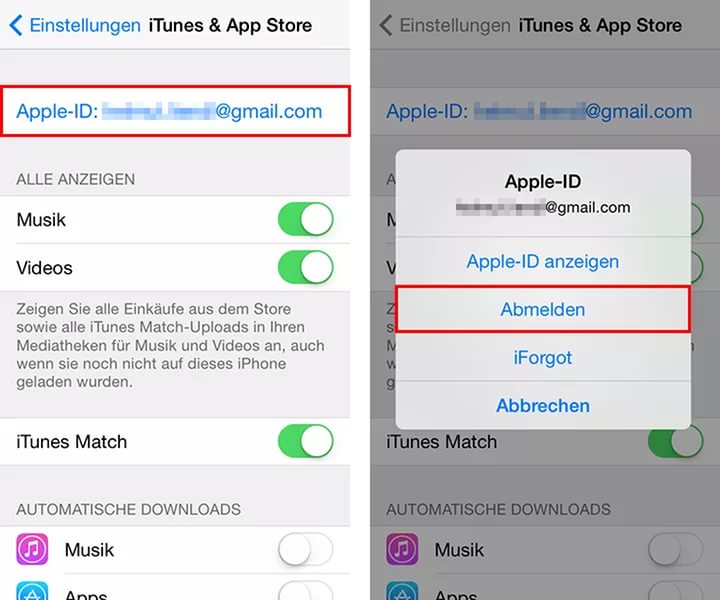
Узнать пароль от Айди проще последними двумя методами, так как в первом случае придется долго ждать.
Способ выяснить Apple ID прошлого обладателя устройства
Если вы обзавелись б/у смартфоном или же планшетом от производителя Apple и желаете узнать ID предыдущего владельца, то можно воспользоваться вышеуказанными рекомендациями. Если он не оставил никаких данных, то свяжитесь с ним и попросите дезактивировать функцию «Найти iPhone» и отвязать эту учетную запись.
Как выяснить Apple ID на заблокированном устройстве
Для отвязки учетной записи нужно знать от нее пароль. Это же потребуется для раз блокировки залоченного iPhone. Если вам не посчастливилось купить заблокированный девайс, то вы стали жертвой мошенников. Выхода из данной ситуации два:
- Найти способ связаться с предыдущим владельцем, что в большинстве случаев не представляется возможным;
- Узнать ID по IMEI.
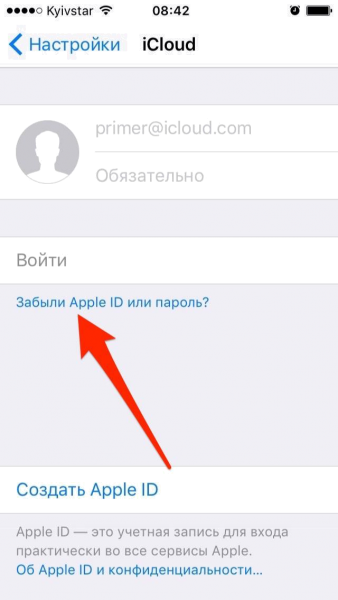 Что делать:
Что делать:
- Просмотреть Udid от своего iPhone можно в параметрах драйвера при подключении к ПК. Переходим в раздел «Свойства драйвера».
- Далее выбираем пункт «Путь к экземпляру девайса» — номер Udid будет отображен после USBVID_05AC&PID_12A8. Udid представляет собой продолжительную последовательность цифр.
- Чтобы восстановить Apple ID при помощи IMEI понадобится перейти на особые сервисы, которые позволяют получить данные по IMEI и Udid. Но в идеальном случае нужно вернуть такой смартфон продавцу и купить новый законным способом, который можно будет использовать без каких-либо ограничений и спокойно привязать свою учетную запись.
Узнав Udid будет несложно восстановить доступ к учетной записи.
-
Информация была полезной?
Не забывайте читать комментарии, там тоже много полезной информации. Если на ваш вопрос нет ответа, а на более поздние комментарии есть ответ, значит ответ на ваш вопрос содержится в статье, уважайте чужое время.
Вам также может быть интересно

Отключение или ограничение встроенных покупок на iPhone
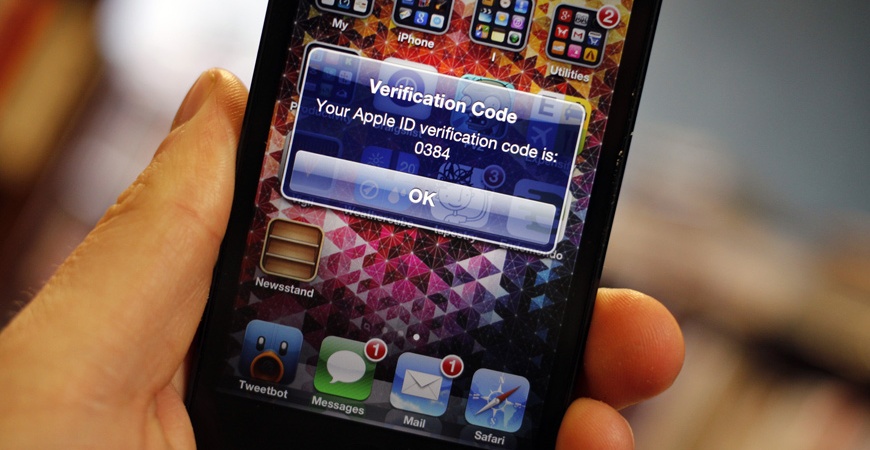
Восстановление пароля учётной записи Apple ID
Комментариев: 6
Я помню пароль, но не помню айди. Хочу восстановить. Телефон украли. На какой почте регистрировала не помню, по номеру никак, так как он не доступен!
Привет,ты восстановила свой айфон? У меня точно такая же проблема!
здравствуйте вы решили свою проблему ?
Можно ли где-нибудь посмотреть варианты айди?
можно видео об этом
Добавить комментарий Отменить ответ
Для отправки комментария вам необходимо авторизоваться.
Как узнать Эпл АйДи?
Эпл АйДи — это учётная запись, присваиваемая владельцу iPhone в момент регистрации на сайте Apple Inc. Не имея её, пользователь вынужден будет ограничиться минимальным набором функций: он сможет сделать скрин на Айфоне, позвонить и послушать музыку, но синхронизировать данные уже не получится; не выйдет и загрузить файлы в iCloud. Как узнать Apple ID своего устройства без лишних сложностей — попробуем разобраться.
Как узнать свой Apple ID?
Если телефон работает, графический пароль известен и в целом никаких сложностей, кроме входа в учётную запись, у пользователя не возникает, узнать свой Apple ID можно непосредственно на Айфоне или Айпаде, не подключая устройство к компьютеру и не обращаясь в службу поддержки.
Важно: Эпл АйДи отображается в нескольких разделах меню, а кроме того, во встроенных приложениях, поэтому найти его не составит труда.
Если искомых данных нигде нет и устройство было куплено с рук, стоит поинтересоваться у владельца, заводил ли он вообще учётную запись; если Айфон приобретен в магазине, всё ещё проще: пользователю достаточно перейти на сайт Apple и пройти несложную процедуру регистрации.
В «Настройках»
Самый простой способ посмотреть свой Эпл АйДи — войти в меню «Настройки» iPhone. Восстановить Apple ID здесь не получится, зато найти информацию — легко; чтобы не потерять её снова, рекомендуется записать логин на листочке или хранить в «Заметках» устройства.
Чтобы найти Эпл АйДи, нужно:
- Перейти из главного меню Айфона в раздел «Настройки».

- Тапнуть по имени пользователя — в открывшемся окне, помимо Apple ID, появится информацию о подключённых сервисах.

- Спустившись чуть ниже по странице, перейти в подраздел «iTunes Store и App Store».

- Искомые данные будут находится в самом верху открывшегося окна.

- Таким же образом информацию можно получить в подразделе «Пароли и учётные записи».

- Здесь, в меню «Учётные записи», и находится Apple ID пользователя — при условии, что устройство зарегистрировано в iCloud.

- Также узнать свой Эпл АйДи можно в подразделе «Об этом устройстве» — он находится всё в том же разделе «Настройки».

В App Store
В неподалёку от иконки «Настройки» в главном меню Айфона или Айпада находится другая, позволяющая владельцу устройства открыть магазин приложений, игр, музыки и электронных книг. Тапнув по стилизованной букве А в кружочке, пользователь попадёт в App Store, где и сможет найти свой Apple ID.

Владельцу устройства, который забыл пароль на iPhone, ни первый, ни предыдущий методы не помогут — просто потому, что, чтобы получить доступ к пунктам меню, нужно сначала разблокировать Айфон.
В iTunes Store
Точно таким же образом, имея доступ к меню телефона, можно посмотреть свой Apple ID в другом системном приложении — iTunes Store. Данные будут расположены приблизительно там же — на главной странице магазина. Существенное преимущество проверки Эпл АйДи здесь — возможность скопировать текст из поля учётной записи и вставить его в любой доступный редактор.

В iTunes на компьютере
Чтобы узнать свой Apple ID на персональном компьютере, нужно придерживаться следующего алгоритма:
- Подключить Айфон или Айпад к ПК или ноутбуку с помощью USB-шнура или беспроводным способом и запустить программу.

- Один раз щёлкнуть левой клавишей мыши по надписи «Учётная запись» — в самой верхней строчке выпадающего списка будет представлен Apple ID.

Важно: если владелец техники раньше не пытался синхронизировать iPhone с компьютером, узнать Эпл АйДи таким способом не получится, поскольку для первичной авторизации как раз и потребуется ввести свои логин и пароль.

Аналогичным образом можно посмотреть свой Apple ID с помощью приложения для компьютера iCloud — или в программе «Найти iPhone», если она хотя бы раз использовалась ранее.
Как узнать Apple ID на заблокированном iPhone?
Пользователь, решивший заблокировать iPhone и не имеющий возможность его разблокировать обратно, по понятным причинам не сможет узнать свой Apple ID непосредственно на устройстве. Однако не стоит расстраиваться: существуют альтернативные и не менее удобные способы. О двух самых простых мы и поговорим.
На доверенном устройстве
Apple Inc. не только позволяет владельцу Айфона или Айпада сопрячь несколько устройств под одной учётной записью, но и почти что настаивает на этом. Такая навязчивость может пойти на пользу: если забыт Эпл АйДи одного телефона или планшета, его можно посмотреть на другом доверенном аппарате — достаточно, как было описано раньше, войти в подраздел «iTunes Store и App Store» или «Пароли и учётные записи».

На официальном сайте производителя
Другой способ найти Apple ID заблокированного Айфона — воспользоваться удобной формой на сайте Apple Inc. Для этого нужно:
- Перейти на портал производителя по ссылке apple.com и, дождавшись загрузки главной страницы, щёлкнуть по пиктограммке планшета в правом верхнем углу.

- В открывшемся списке выбрать строчку «Войти».

- Перейти по ссылке «Забыли свой Apple ID или пароль?».

- Кликнуть в следующем окне по ссылке «Найти его» в поле «Если Вы забыли Apple ID…».

- В открывшейся онлайн-форме ввести свои имя, фамилию и адрес электронной почты, на который предположительно была заведена учётная запись, после чего нажать на кнопку «Продолжить» — на новой странице появится искомая информация.

Важно: возможно, пользователю придётся перебрать несколько вариантов электронной почты. Узнать Эпл АйДи с первого раза получается далеко не всегда, зато количество попыток ничем не ограничено — можно угадывать сколько угодно.

С помощью платных сервисов
Выше был обещан рассказ про два способа узнать Apple ID на заблокированном телефоне; их действительно два — несмотря на назойливую рекламу, получить информацию на основе IMEI, UDOD и других замечательных аббревиатур не выйдет.
Действительно, Apple ID привязан к индивидуальному номеру Айфона или Айпада, однако Apple, заботясь о безопасности клиентов, никому не передаёт информацию о соответствии логина и IMEI и не распространяет её сама. Все сервисы и приложения, на сегодняшний день представленные в Интернете, или вовсе не работают, или честно уведомляют посетителей, что закрыты, или созданы с намерением вытянуть из пользователя персональные данные, включая IMEI, или деньги.
Кроме того, зачем тратить силы и искать длинную последовательность цифр, если можно воспользоваться двумя представленными выше, совершенно безопасными и бесплатными способами? Владелец iPhone, бесспорно, может действовать по своему усмотрению, однако рисковать сбережениями или конфиденциальностью, не имея для того ни малейших оснований, по крайней мере неразумно.
Как узнать Apple ID предыдущего владельца?
Если Айфон куплен с рук и новый владелец не позаботился сразу узнать у продавца Apple ID, а позвонить или написать по какой-либо причине не может, остаётся два выхода из ситуации — о них и поговорим.
Перебрать предыдущие варианты
Стоит проверить все перечисленные ранее способы ещё раз — если бывший собственник не успел деавторизоваться, Apple ID останется в меню «Настройки». Кроме того, если в объявлении о продаже был указан адрес электронной почты или общение велось посредством e-mail, стоит попробовать найти Эпл АйДи на сайте производителя, указав фамилию и имя продавца. Не помогло? Тогда остаётся только один способ, не компрометирующий персональные данные нового владельца и не угрожающий его кошельку.
Обратиться в службу поддержки
Apple ID жёстко привязывается к Айфону, и сбросить его перепрошивкой не выйдет. Пользователю придётся писать и звонить в службу поддержки Apple, убеждать специалистов всеми доступными способами в том, что он действительно имеет право на владение устройством и, соответственно, на смену учётной записи. Сколько на это уйдёт времени и сил, предсказать невозможно; именно поэтому приобретать iPhone у физического лица, даже если предыдущий собственник внушает полное доверие, не рекомендуется.
Обратиться в службу поддержки Apple Inc. можно следующим образом:
- Перейти на официальный сайт производителя apple.com и выбрать щелчком мыши пункт «Поддержка».

- Спустившись вниз по новой странице, щёлкнуть по расположенной в разделе «Хотите поговорить?» ссылке «Обратиться в службу поддержки Apple» — «Сообщество», находящееся по соседству, с удалением ограничений по Эпл АйДи точно не поможет.

- На новой странице выбрать кликом мыши пункт Apple ID.

- Далее — «Другие разделы про идентификатор Apple ID».

- Выбрав на новой странице пункт «Удалить учётную запись», пользователь сможет перейти к общению со специалистом.

- Переход по первой ссылке не принесёт никаких результатов — лучше всего сразу выбрать звонок оператору.

- В открывшемся окне владелец телефона должен указать свои имя, фамилию, контактный номер и адрес электронной почты, а затем нажать на «Продолжить» — свободный специалист позвонит через несколько минут.

Важно: точно такого же результат можно добиться, использовав вместо кнопки «Удалить учётную запись» соседнюю — «Деактивировать учётную запись».

Новому хозяину телефона стоит приготовиться к подробнейшим расспросам: когда, где и у кого он купил свой аппарат. Придётся назвать фамилию, имя и номер предыдущего владельца, а также подготовить данные об устройстве — возможно, пригодится и IMEI. Рассчитывать на мгновенный результат нельзя: даже при самом оптимистичном развитии событий на удаление Apple ID уйдёт не менее одной-двух недель.
Подводим итоги
Узнать свой Apple ID можно в меню «Настройки» Айфона, а также в приложениях App Store, iTunes Store и в стационарной версии iTunes. Если телефон заблокирован, получить информацию можно с помощью доверенного устройства или на официальном сайте компании. Найти Apple ID бывшего владельца без его помощи удастся, внимательно просмотрев сохранённые данные; если поиск не дал результатов, необходимо обратиться в службу поддержки — специалист, задав необходимые вопросы, сумеет деактивировать старую учётную запись, что позволит владельцу создать новую.